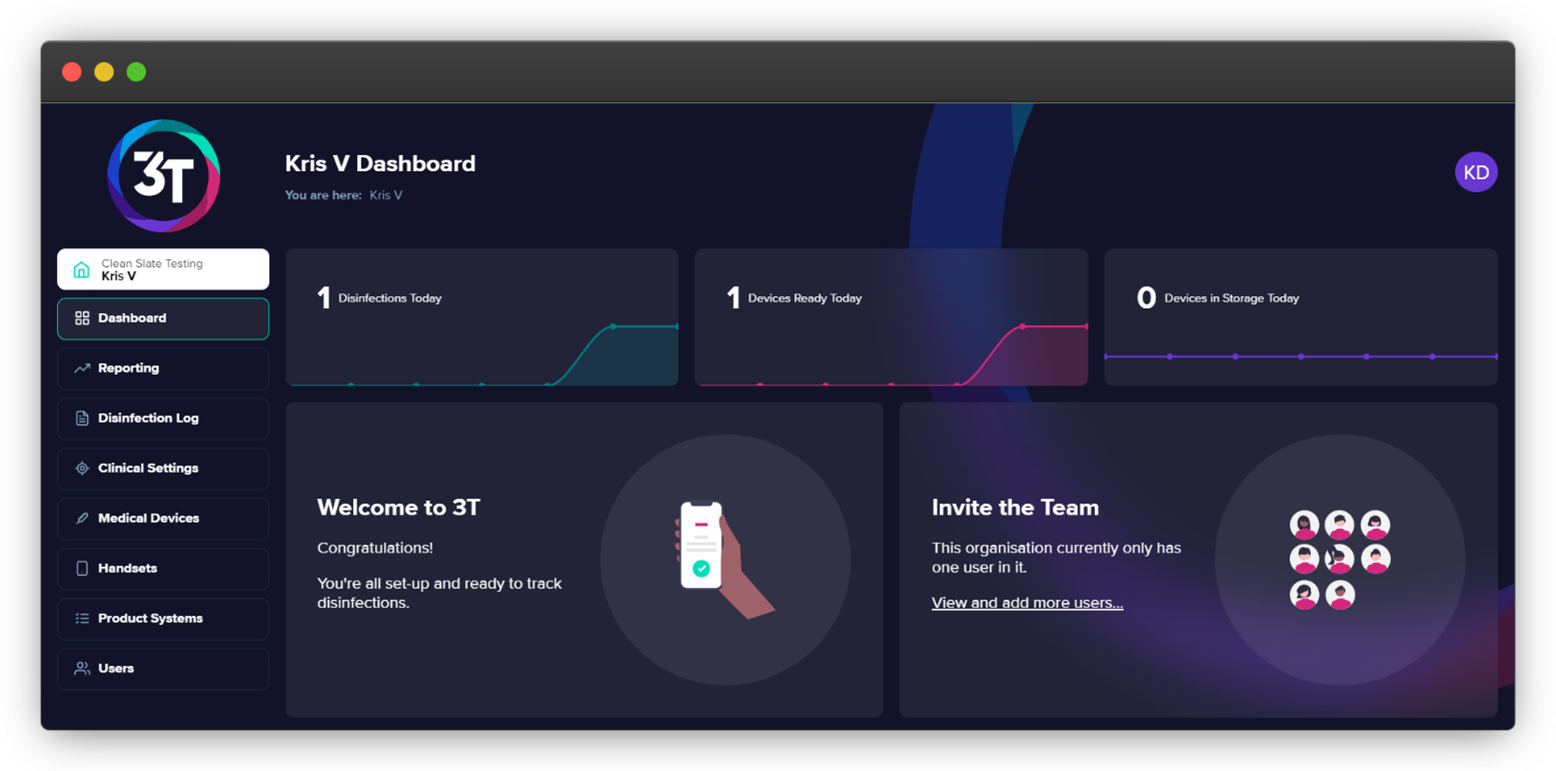O 3T recebeu uma atualização de usabilidade para as organizações que são novas na versão 2. Chamada de “Clean Slate” porque uma nova organização não terá dados na sua criação (excluindo o utilizador híbrido que será criado pelo representante de vendas relevante).
A atualização ajudará os representantes de vendas a integrar mais facilmente todos os novos clientes, dando-lhes uma orientação clara sobre o que têm de fazer e mostrando-lhes também como acrescentar mais informações no futuro. Isto deverá resultar num menor número de consultas aos Sales Reps e ao Suporte 3T.
Tenha em atenção que recomendamos que o primeiro utilizador que um Representante de Vendas cria na nova organização seja um utilizador híbrido - um utilizador que tenha acesso ao portal e à aplicação - independentemente de vir a completar ciclos de desinfeção no futuro ou não.
A versão em vídeo destas notas de lançamento pode ser encontrada aqui.
Quando aterrar no painel de controlo de uma organização, o 3T verificará se tem quaisquer registos de desinfeção concluídos. Se pelo menos um registo de desinfeção tiver sido registado, será apresentado o painel de controlo padrão. Se a organização não tiver registos de desinfeção, será mostrada ao utilizador uma mensagem de boas-vindas e uma lista de verificação com o que precisa de fazer para se tornar uma organização totalmente funcional.
Se não tiver quaisquer definições clínicas, será aconselhado a adicionar pelo menos uma. Se tiver pelo menos um contexto clínico mas não tiver dispositivos médicos, será aconselhado a adicionar um dispositivo médico, e assim por diante...
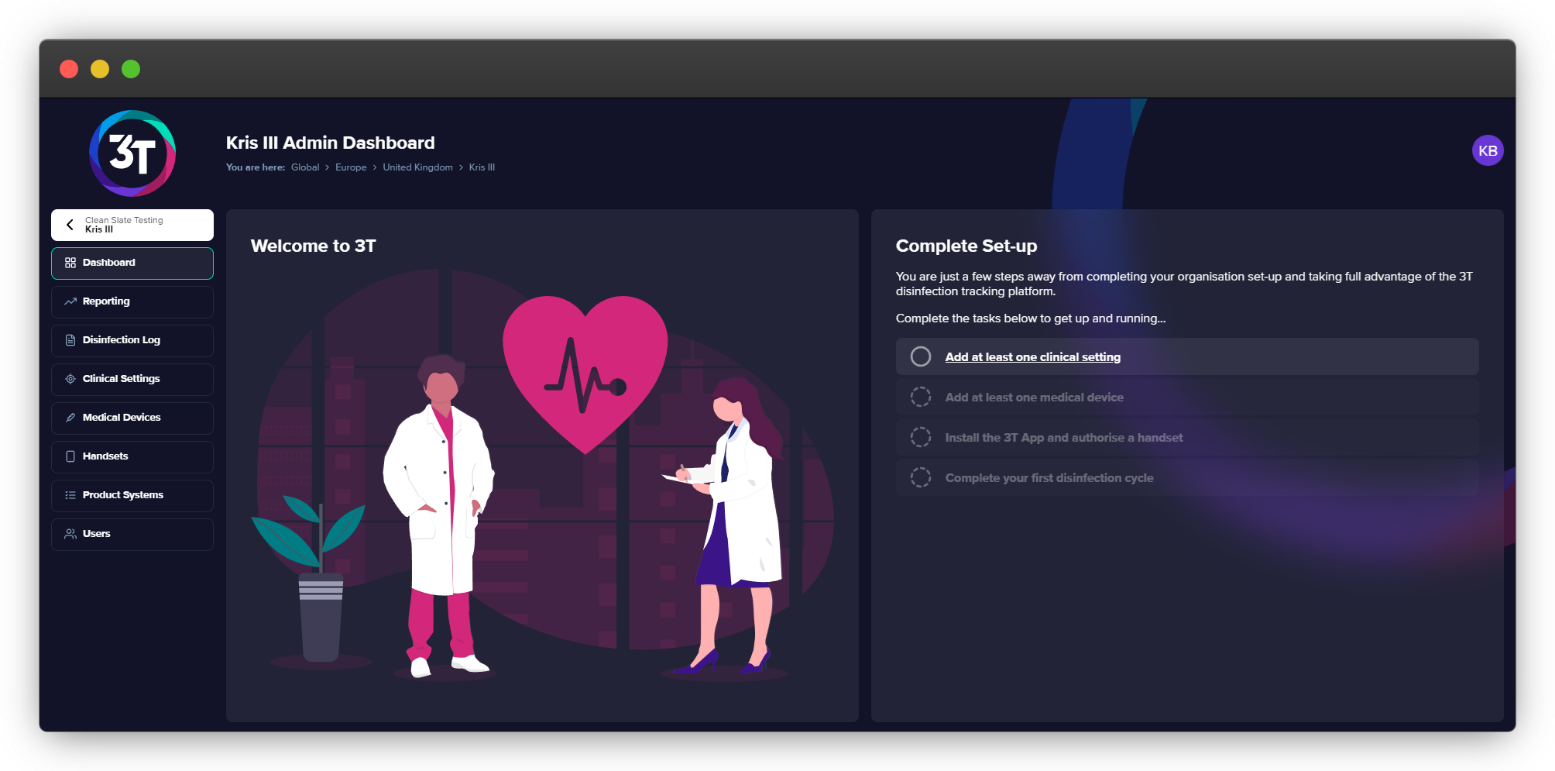
A organização na captura de ecrã acima tem, pelo menos, um contexto clínico, um dispositivo médico e um aparelho autorizado, pelo que mostra ao utilizador que completou os primeiros três passos e está pronto para completar o seu primeiro ciclo de desinfeção.
A mesma lógica será aplicada às visualizações de listagem de contextos clínicos, dispositivos médicos, aparelhos e registos de desinfeção. O 3T verifica se a organização tem pelo menos um de cada quando acede à vista de lista. Por exemplo, se não existirem dispositivos médicos numa organização, substituirá a tabela vazia por um botão para criar um dispositivo médico ou uma hiperligação para o passo que tem de completar antes de criar um dispositivo médico.
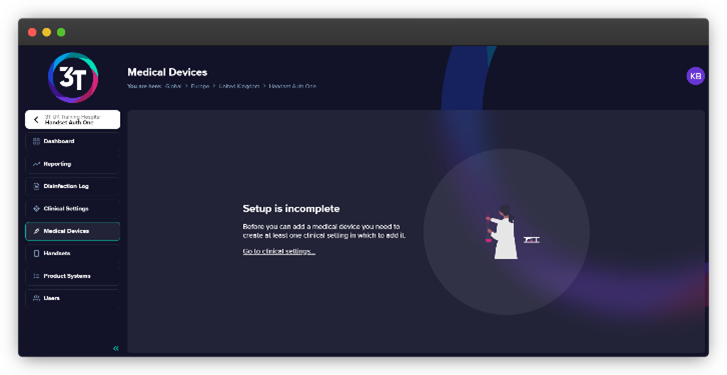
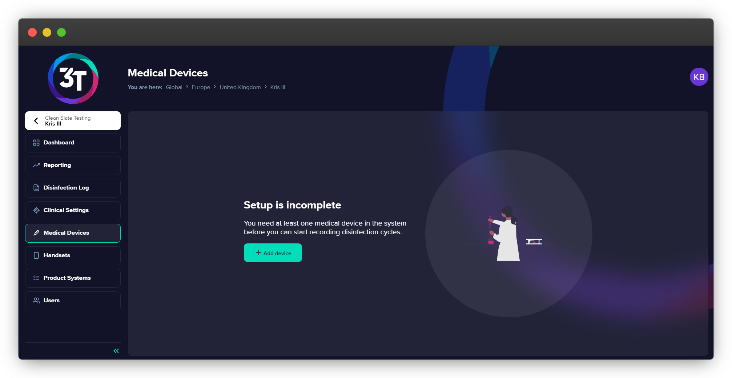
O resto destas notas de lançamento dir-lhe-ão o que pode esperar em qualquer cenário.
Se não existirem contextos clínicos numa organização, nenhuma secção da lista de verificação será apresentada como completa.
Os utilizadores podem clicar na ligação “Adicionar pelo menos uma configuração clínica” na lista de verificação ou no botão Configurações clínicas no menu do lado esquerdo para serem levados para a visualização da lista de configurações clínicas (em baixo à esquerda).
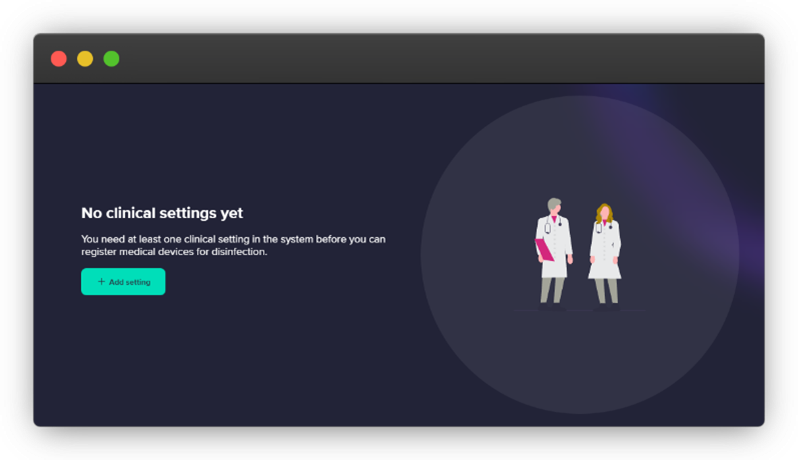
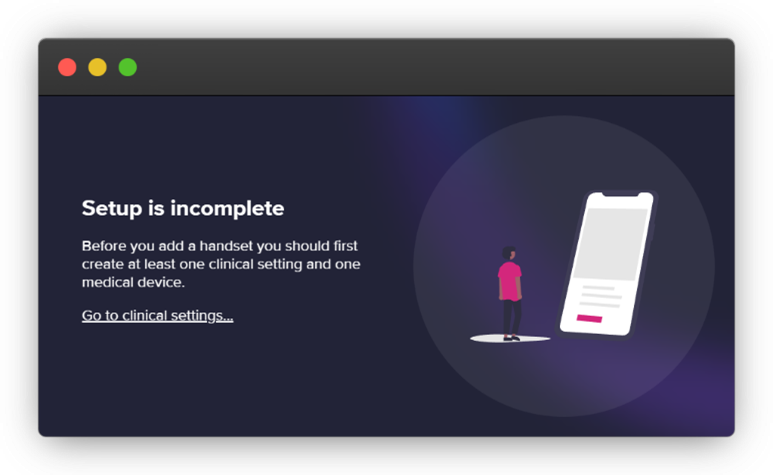
Uma vez que este é o primeiro passo, se o utilizador navegar para as páginas de dispositivos médicos, aparelhos ou registo de desinfeção, todas elas o levarão de volta às definições clínicas da mesma forma (acima à direita).
Assim que uma definição clínica tiver sido adicionada, aparecerá uma notificação na parte inferior do ecrã a solicitar ao utilizador que adicione mais definições clínicas ou que clique em dispositivos médicos para continuar.
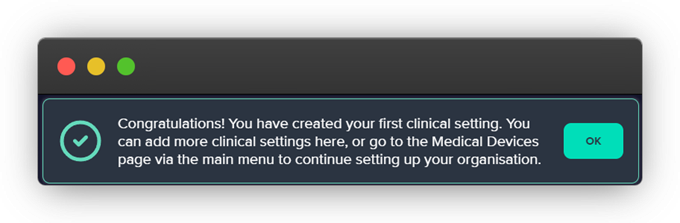
Assim que uma definição clínica tiver sido adicionada, a vista de lista de definições clínicas fica disponível e os utilizadores serão encaminhados para a criação de um dispositivo médico.
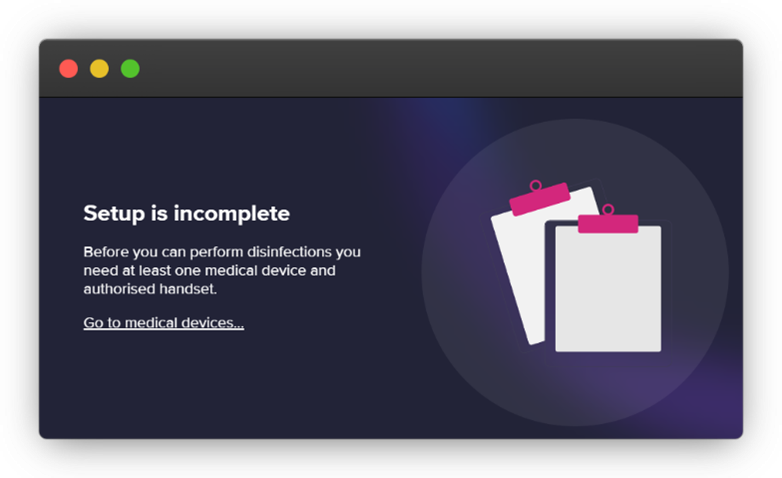
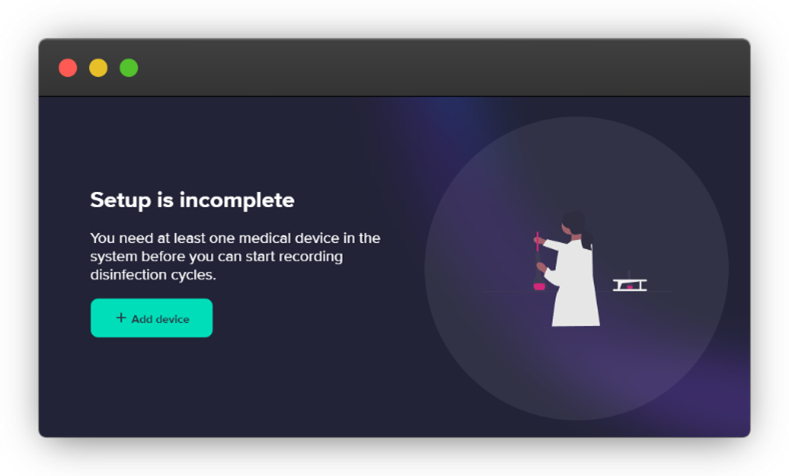
De acordo com a vista das definições clínicas, assim que um dispositivo médico tiver sido adicionado, será mostrada uma notificação ao utilizador informando-o de que pode adicionar mais dispositivos médicos nesta página ou clicar no botão Handsets (Dispositivos) para continuar.
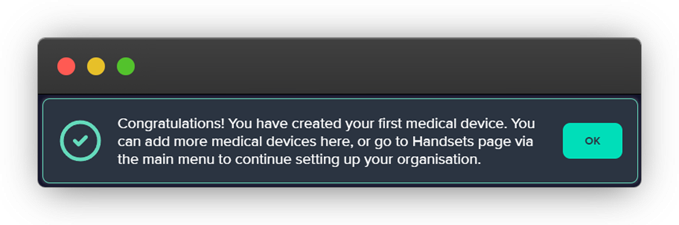
Assim que um dispositivo médico tiver sido adicionado, a vista de lista de dispositivos médicos fica disponível e os utilizadores serão encaminhados para descarregar a aplicação e autorizar um aparelho para a sua organização.
O download da aplicação e o registo de um aparelho não podem ser feitos no portal - têm de ser feitos utilizando o aparelho relevante - mas o portal pode ser utilizado aqui para dar ao utilizador informações úteis ao longo do processo. Ao navegar para o separador “Aparelhos”, quer através do próprio separador quer através da lista de verificação, o utilizador verá o seguinte ecrã.
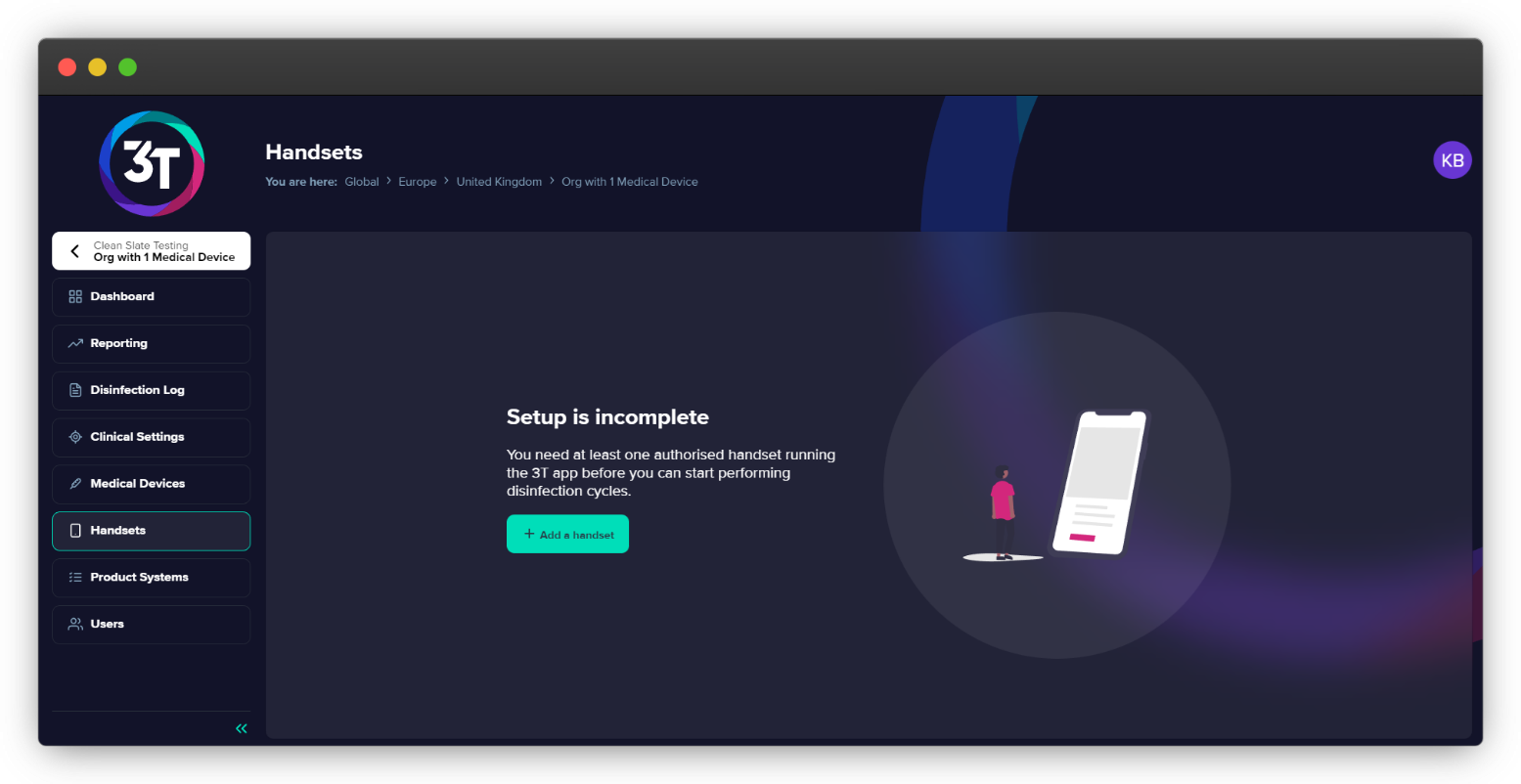
Se clicar no botão destacado, o utilizador verá um modal que o guiará na transferência da aplicação, na leitura do código da organização, no nome do seu aparelho e na procura de pedidos de autorização.
A captura de ecrã abaixo mostra a primeira secção do modal, que fornece ao utilizador o código QR para o levar diretamente à Google Play Store para descarregar a aplicação. Tenha em atenção que, neste momento, a aplicação só está disponível para Android, mas esta secção será actualizada quando a aplicação estiver disponível na Apple Store.
Nesta altura, o utilizador deve descarregar a aplicação para o seu telemóvel e clicar no botão “Seguinte” no portal para continuar.
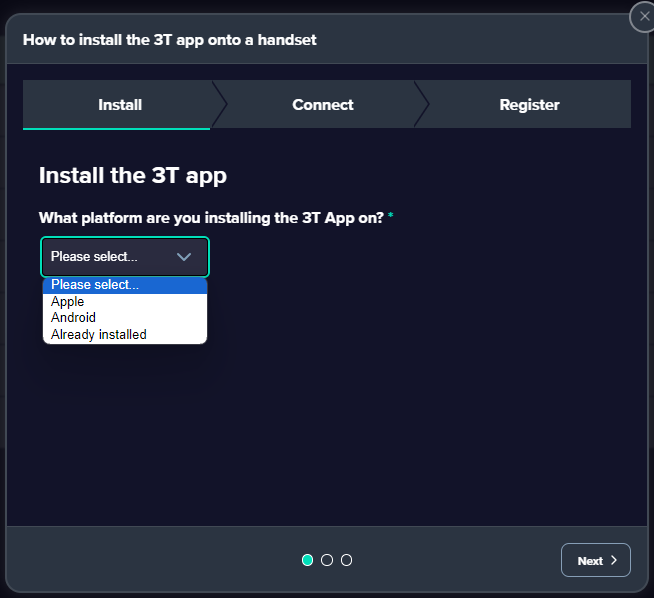
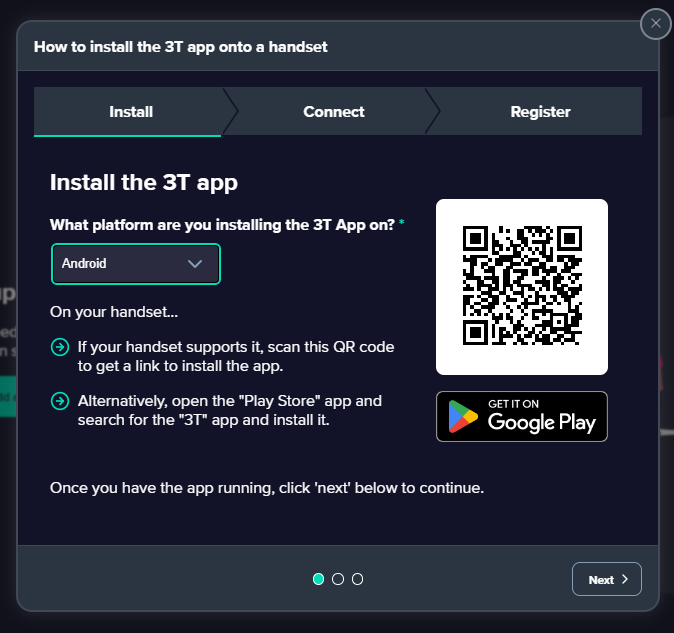
Depois de descarregar, instalar e abrir a aplicação, será pedido ao utilizador que digitalize o seu ID Org para continuar. Fornecemos-lhe o código QR e o código alfabético na secção seguinte.
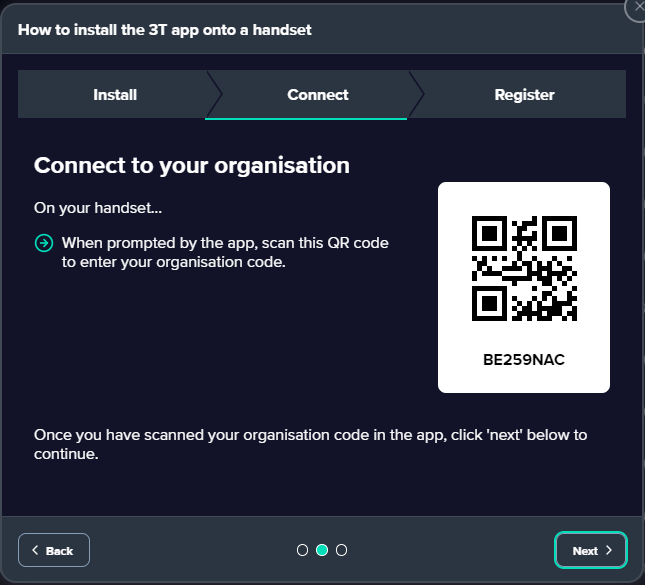
Ao digitalizar a ID da organização, o utilizador deve clicar em “Next” (Seguinte) no modal do portal. Na aplicação, ser-lhe-á pedido que registe o seu telemóvel para utilização na sua organização. O portal procura continuamente no 3T um pedido de autorização (Imagem A) e informa o utilizador quando tiver recebido um pedido (Imagem B).
(Imagem A)
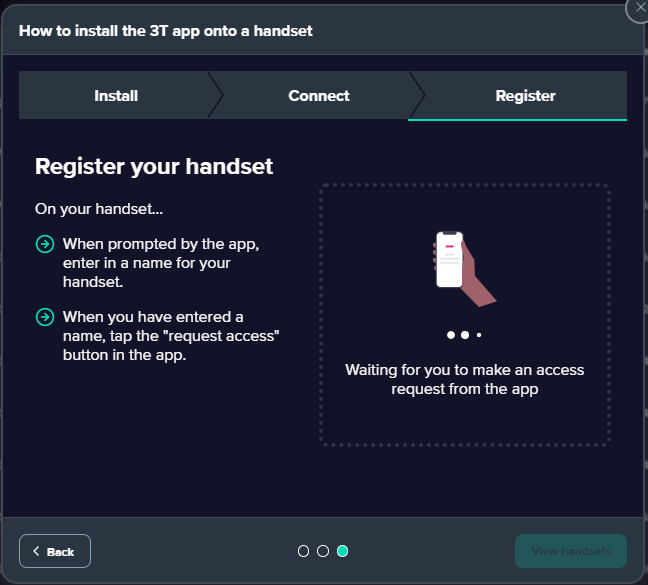
(Imagem B)
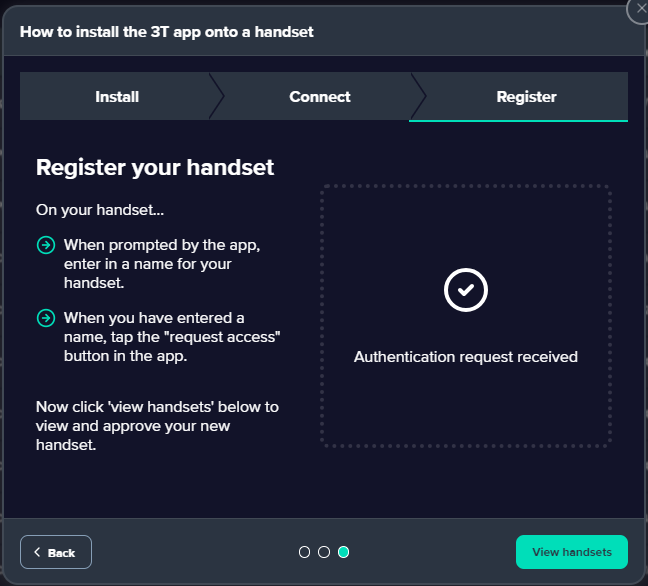
O portal informa o utilizador de que está pronto para autorizar o seu primeiro telefone e para fechar o modal. Assim que o modal for fechado, a página anterior será substituída pela tabela da lista de terminais móveis.
Uma notificação na parte inferior da página informa o utilizador de que precisa de autorizar o telefone para continuar.
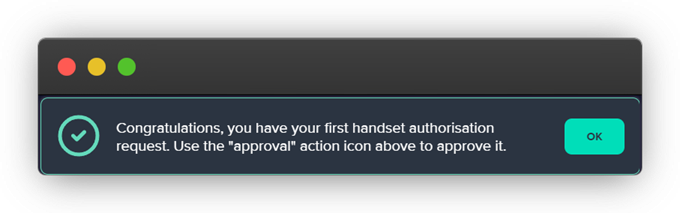
Uma vez autorizado, será apresentada uma notificação adicional para informar o utilizador de que pode autorizar mais aparelhos nesta página ou clicar no botão Registos de desinfeção para continuar.
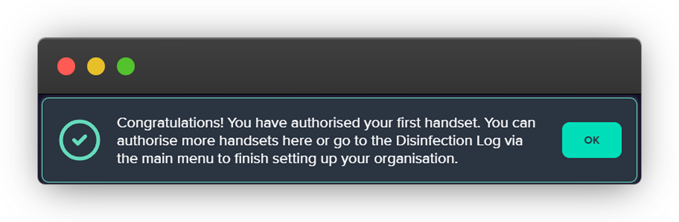
Se tiver dúvidas sobre o funcionamento da autorização de aparelhos, pode consultar as notas de lançamento completas aqui.
Nesta altura, a organização tem tudo o que precisa para começar a completar os ciclos de desinfeção, mas o portal continuará a mostrar ao utilizador como o fazer se ainda não tiver sido registado um. O registo de desinfeção apresentará o mesmo estilo de “quadro limpo” que as outras áreas do portal.
É importante notar aqui que existem três cenários possíveis para o utilizador e para a organização.
O primeiro utilizador foi corretamente criado como híbrido, pelo que tem acesso ao portal e à aplicação:
Neste cenário, o utilizador híbrido verá o ecrã representado na página seguinte destas notas quando aceder à página de registo de desinfeção e poderá concluir o ciclo de desinfeção como pretendido
O primeiro utilizador foi incorretamente criado apenas como um utilizador do portal e não existem outros utilizadores na organização
Neste cenário, o utilizador do portal não poderá continuar com o guia no portal, uma vez que não tem acesso à aplicação. Terá de criar um utilizador de aplicação ou um utilizador híbrido, que terá de completar o ciclo de desinfeção sem orientação do portal
O primeiro utilizador foi incorretamente criado apenas como um utilizador do portal e existe outro utilizador na organização com acesso à aplicação
Este cenário é muito semelhante ao anterior. O utilizador do portal não poderá prosseguir e o utilizador da aplicação terá de completar um ciclo de desinfeção sem a orientação da aplicação.
A exceção a esta regra é se o segundo utilizador for um utilizador híbrido, caso em que retomará o ponto onde o primeiro utilizador parou e continuará com o primeiro cenário
Os cenários acima são um pouco complicados, razão pela qual é importante criar o primeiro utilizador de qualquer organização como um utilizador híbrido.
De acordo com a secção de autenticação do aparelho, os ciclos de desinfeção não podem ser concluídos no portal, mas podemos dar aos utilizadores algumas indicações sobre como começar, o que é muito útil, fornecendo ao utilizador atual um código QR para o seu ID de funcionário e o seu PIN.
Para dar início ao processo, os utilizadores devem clicar no botão destacado quando chegarem à página de registo de desinfeção. Como explicado acima, se o utilizador não tiver acesso à aplicação, mas outra pessoa da organização tiver, não verá um botão aqui.
Se não tiver acesso à aplicação e mais ninguém tiver, ser-lhe-á pedido que adicione um novo utilizador.
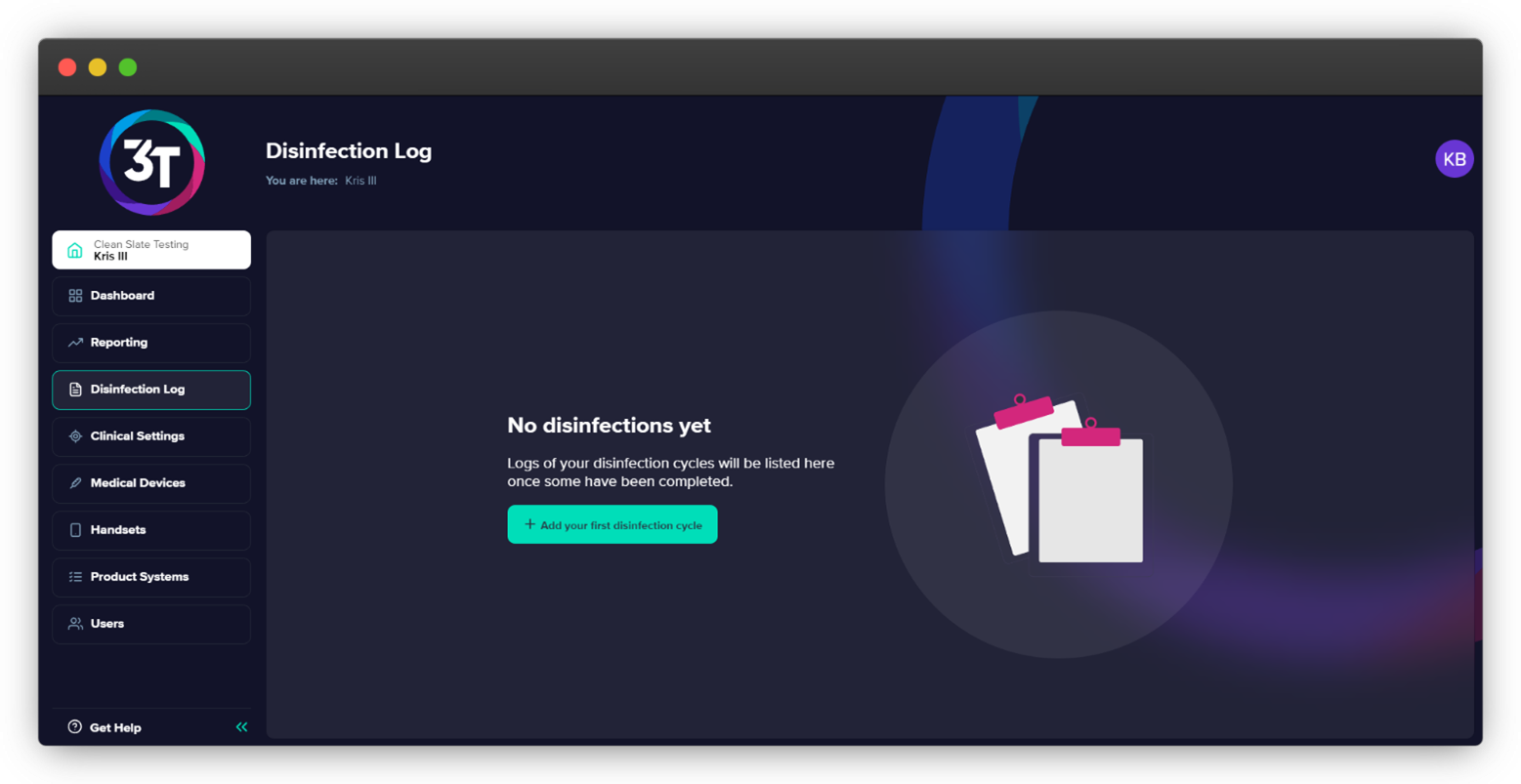
O modal que se abre dará ao utilizador a versão do código QR do ID da sua organização, o código alfabético do ID da organização e o PIN do utilizador.
Estas são todas as informações de que necessita para ter acesso à aplicação no seu telemóvel autorizado.
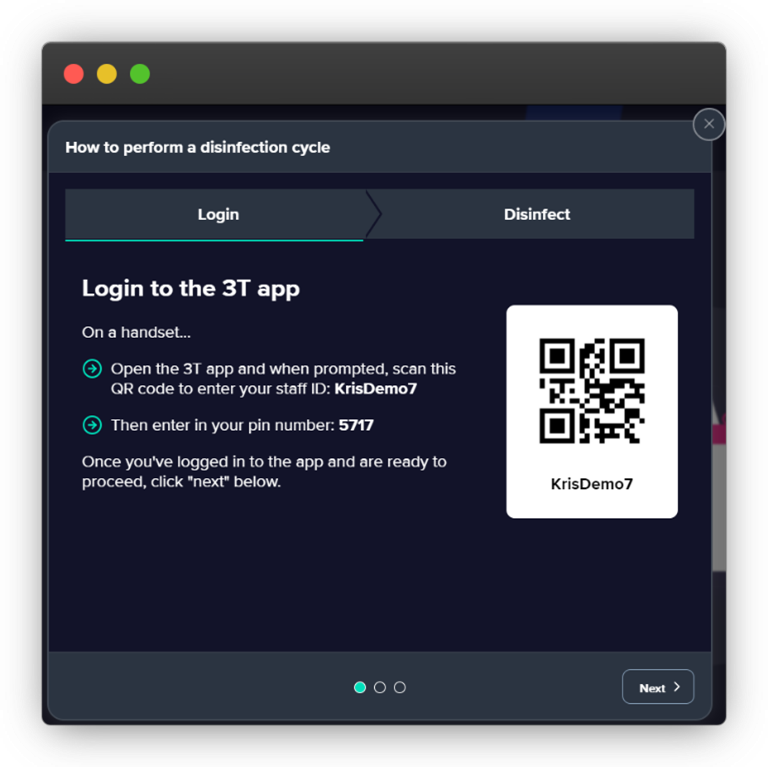
Uma vez iniciada a sessão na aplicação, o utilizador deve clicar em “Seguinte” no modal do portal e, em seguida, seguir o processo de desinfeção habitual na aplicação. À semelhança da secção de autorização do aparelho, o portal irá procurar continuamente por um ciclo de desinfeção concluído.
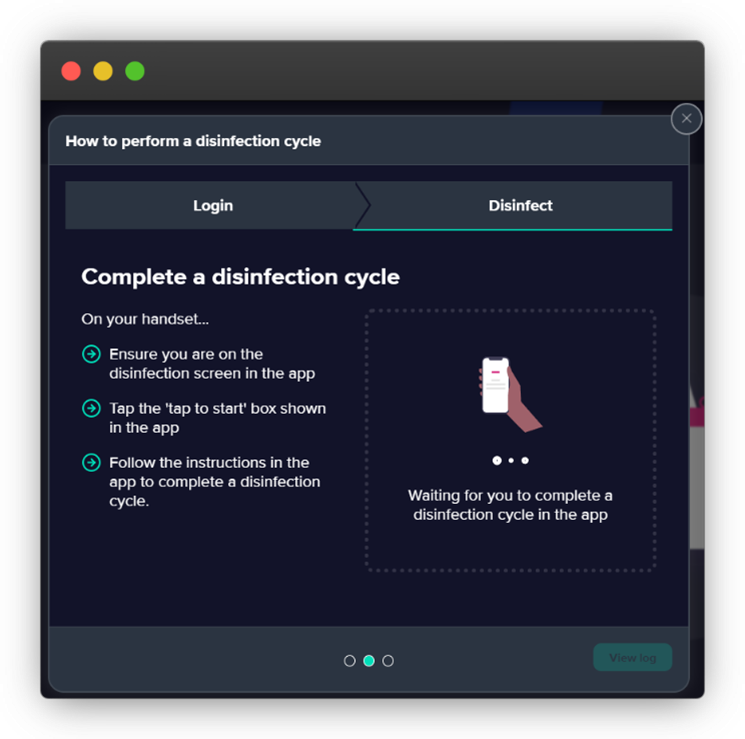
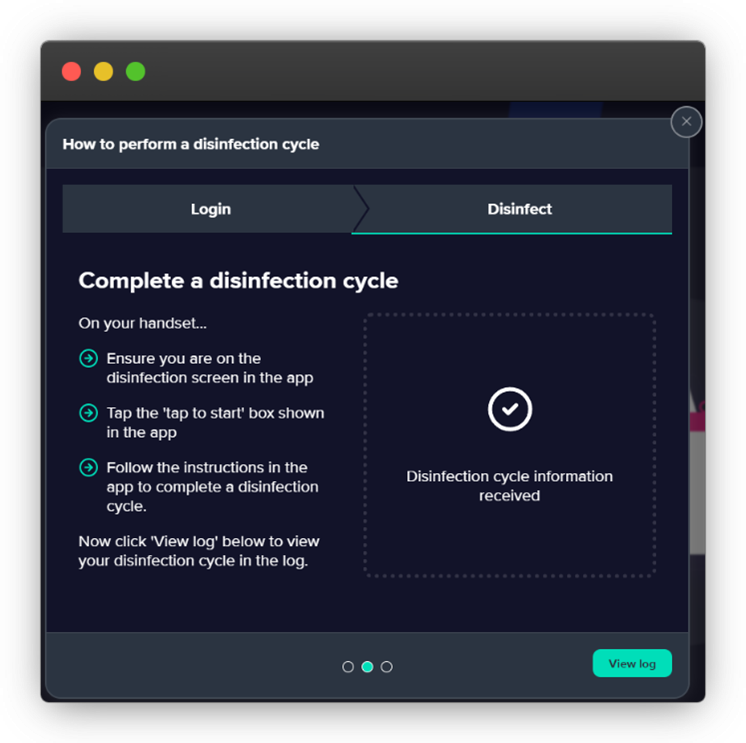
Quando um ciclo de desinfeção tiver sido registado, o modal será atualizado e dará ao utilizador indicações para fechar o modal e ver o registo.
Uma notificação final será mostrada ao utilizador na parte inferior do ecrã, felicitando-o por ter configurado com sucesso a sua organização e pedindo-lhe que regresse ao painel de controlo para que possa ver a vista actualizada do painel de controlo.
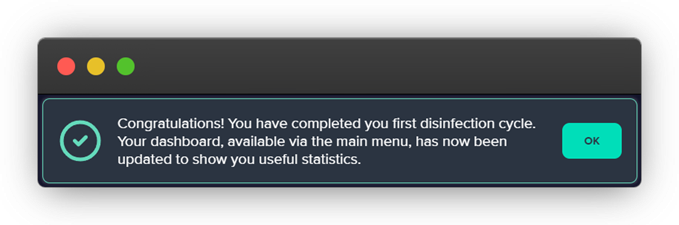
Se o utilizador tiver sido configurado corretamente como um híbrido e tiver seguido todos os passos de integração, terá pelo menos um ambiente clínico, um dispositivo médico, um aparelho e um ciclo de desinfeção. O novo painel de controlo irá pedir-lhe que adicione mais utilizadores à sua organização, caso ainda não o tenha feito, mas deixará de o fazer assim que tiver adicionado pelo menos mais um utilizador com acesso à aplicação.